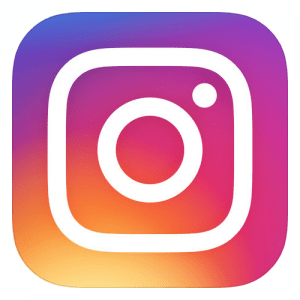
インスタをビジネスプロフィールに切り替えると、「Instagramインサイト」を使って投稿が保存された回数やストーリーの正確な閲覧数を調べることができます。
またインサイトはアカウントやフォロワーを分析するのにも役立つ非常に便利な機能がたくさんあるので、ぜひ使い方をマスターしておきましょう。
以下で、ビジネスプロフィールの設定方法や個人アカウントに戻す方法、保存数の確認方法やインサイトの使い方、注意点について徹底解説します。
コンテンツ
ビジネスプロフィールの設定方法
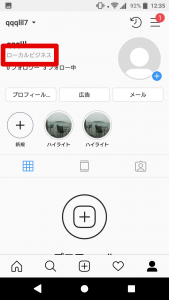
インスタでビジネスプロフィールを設定するには、利用中の個人アカウントからビジネスアカウントに切り替える作業が必要になります。
以前まではFacobookページが必要でしたが、2019年2月現在はインスタグラムアカウントのみで作成できるようになりました。
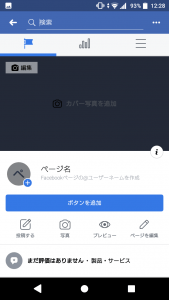
ビジネス用のFacebookページをお持ちの場合はインスタのプロフィールと紐つけて利用することもできますが、インサイトを使ったアクセスの分析目的で個人がビジネスプロフィールを利用される場合は、必ずしもFacebookと連携する必要はありません。
Facebookページの作成
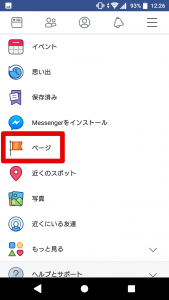
Facebookアプリを使って、ビジネス用のFacebookページの作成方法を解説します。
まずは、個人のアカウントでFacebookにログインし、右のメニューから「ページ」をタップしましょう。
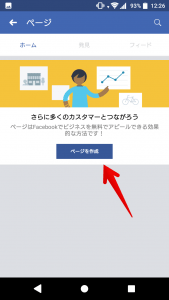
「ページを作成」をタップしましょう。
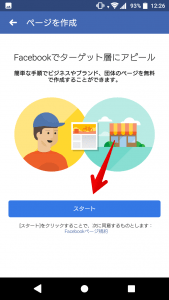
「スタート」をタップしましょう。
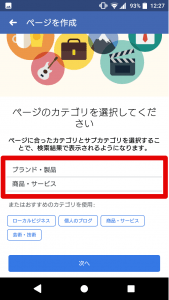
ページのカテゴリを選択し、「次へ」をタップしましょう。
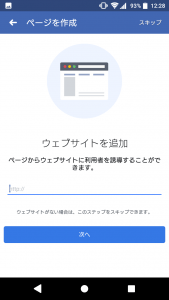
ウェブサイトをお持ちの場合は、URLを入力しましょう(スキップ可)。
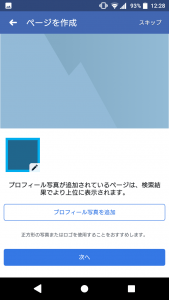
プロフィール写真を追加しましょう(スキップ可)。
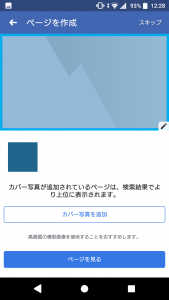
最後にカバー写真を追加しましょう(スキップ可)。
以上でFacebookページの作成は完了です。
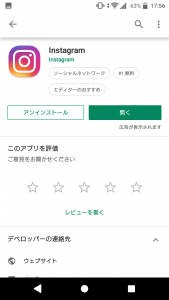
次にインスタでビジネスアカウントへの切り替えを行いますが、ウェブブラウザ(PC)からは行えないので、インスタアプリを用意してください。
では、Facebookと連携する場合としない場合の両方について、それぞれの設定方法を解説します。
ビジネスプロフィールの設定
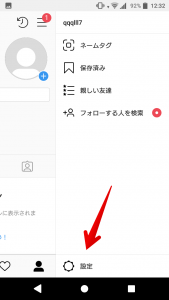
インスタアプリでプロフィール画面のメニューから、「設定」アイコンをタップしましょう。
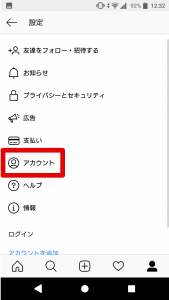
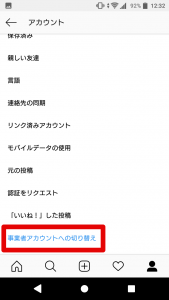
「アカウント」をタップし、「事業者アカウントへの切り替え」をタップしましょう(Android)。
iOSの場合は、「設定」→「ビジネスプロフィールに切り替える」と進んでください。
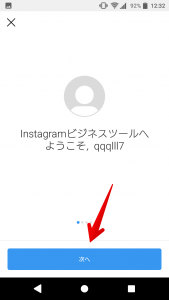
「次へ」をタップしましょう。
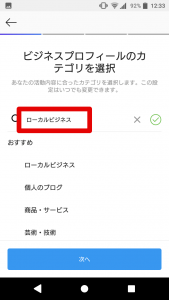
ビジネスの種類を選択し「次へ」をタップしましょう。
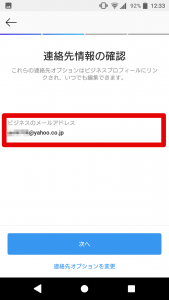
メールアドレスを入力するか、「連絡先オプションを変更」をタップしてビジネス用の電話番号や住所で登録することもできます。
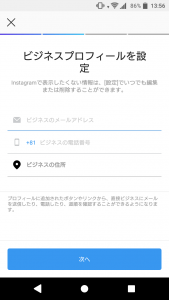
連絡先をどれか1つ入力したら「次へ」をタップしましょう。
Facebookページとリンクする場合
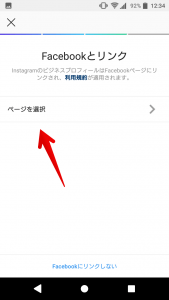
Facebookページとリンクする場合は「ページを選択」をタップしましょう。
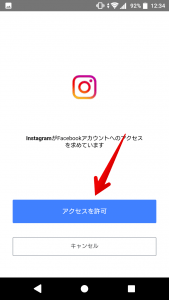
「アクセスを許可」をタップしましょう。
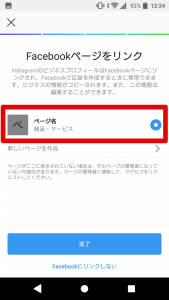
リンクさせたいFacebookページを選択し「完了」をタップしましょう。
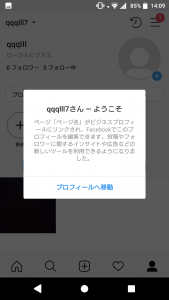
以上でビジネスアカウントの設定は完了です。
Facebookページとリンクしない場合
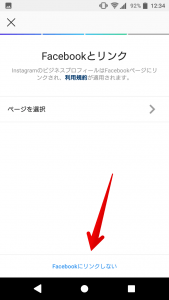
Facebookページとリンクしない場合は「Facebookにリンクしない」をタップしましょう。
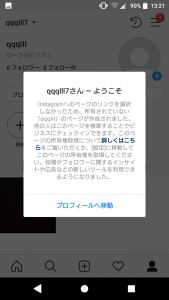
以上でビジネスプロフィールの設定は完了です。
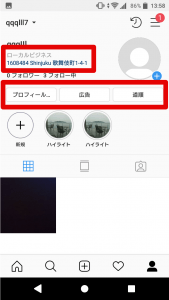
住所を入力した場合は「道順」が、連絡先を入力した場合は「メール」等がプロフィールに表示されるようになります。
ビジネスプロフィールに切り替える際の注意点
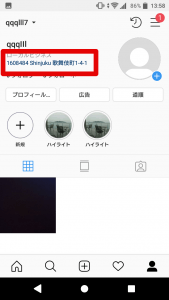
ビジネスプロフィールの設定過程で入力したメールアドレスや電話番号、住所は、プロフィールを訪れた全てのユーザーに公開されます。
また、非公開アカウントではビジネスプロフィールに切り替えることができないので、事前に公開アカウントにしておきましょう。
ビジネスプロフィールの解除方法
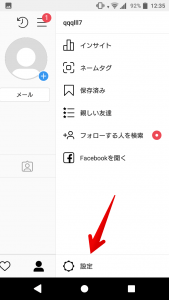
ビジネスプロフィールから個人アカウントへ戻すには、プロフィール画面のメニューから「設定」をタップしましょう。
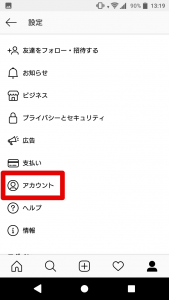
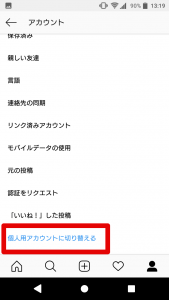
「アカウント」→「個人用アカウントに切り替える」をタップしましょう。
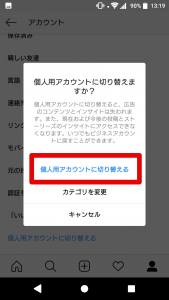
「個人用アカウントに切り替える」をタップすると、切り替えは完了です。
個人アカウントに戻す際の注意点
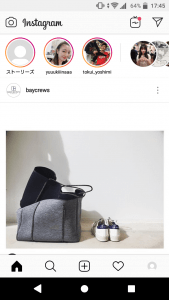
個人アカウントにはいつでも戻すことができますが、インサイトのデータは消えてしまう点に注意してください。
投稿やプロフィールの情報、リンクしたFacebookページは残りますが、インサイトはリセットされて次回ビジネスプロフィールに切り替えた際には引き継がれません。
ビジネスプロフィールでできること
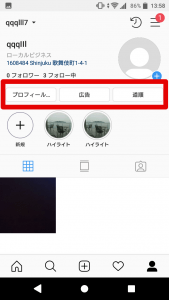
ビジネスプロフィールに切り替えると次の3つの機能が使えるようになります。
- ビジネスプロフィール
- インサイト
- 広告
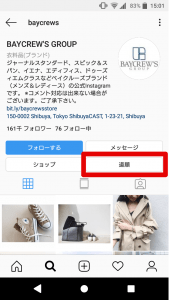
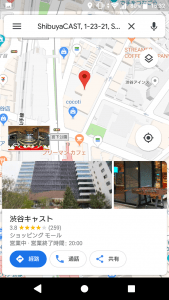
例えばビジネスプロフィールで「道順」をタップすると、Googleマップでショップの場所を簡単に検索できるようになります。
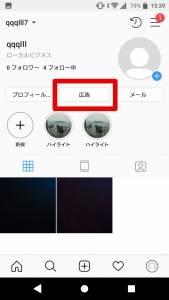
また、より多くのユーザーに自分の投稿を見てもらえるように「広告」で宣伝することも可能です。
広告は目的とターゲットを設定することができ、出稿する期間によって予算が変動します。
インサイトに表示されるデータ
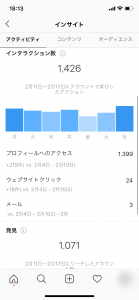
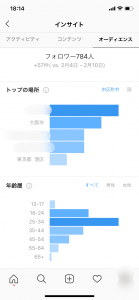
ビジネスプロフィールの機能「インサイト」には、「アクティビティ」「コンテンツ」「オーディエンス」の3つの項目があり、以下のデータが数値化されて表示されます。
- プロフィールへのアクセス
- ウェブサイトのクリック
- メールのクリック
- 道順のクリック
- インプレッション:投稿が閲覧された回数
- リーチ:投稿を閲覧したユニークユーザー数
- 閲覧された回数順で表示されたフィード投稿
- 閲覧された回数順で表示されたストーリー投稿
- フォロワー数の推移
- フォロワー男女比率
- フォロワー年齢層
- アクセス元の地域
- 時間帯別のアクセス数
では、インサイトの詳細について解説していきます。
保存数の確認方法
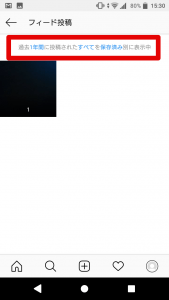
ビジネスプロフィールの機能の一つであるインサイトでは、投稿が保存された回数を調べることができるようになります。
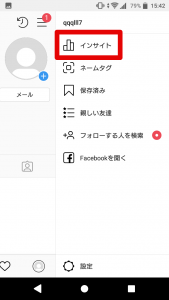
保存数を確認するには、プロフィール右のメニューから「インサイト」をタップしましょう。
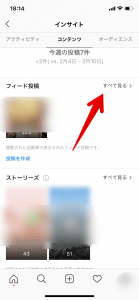
「コンテンツ」のタブをタップし、フィード投稿で「すべてを見る」をタップしましょう。
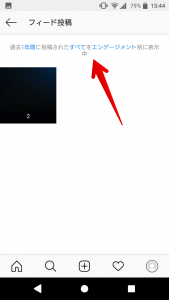
集計期間や集計対象を変更するには、画面上の部分をタップしましょう。
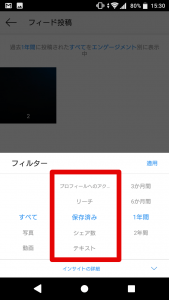
真ん中の項目を上下にスクロールして「保存済み」を選択して適用すると、最も多く保存された投稿をランキングで表示することができます。
ストーリーの閲覧数の確認方法
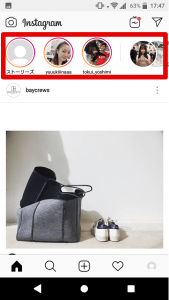
個人アカウントではストーリーの足跡はわかりますが、正確な閲覧数までは確認できません。
しかしビジネスアカウントにすることで、保存数と同様の方法でストーリーの閲覧数を確認することができます。
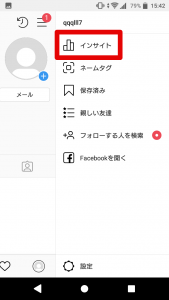
まずはプロフィール画面右のメニューから「インサイト」をタップしましょう。
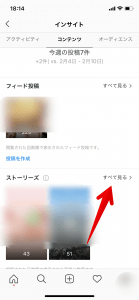
「コンテンツ」タブでストーリーの「すべてを見る」からインプレッション数を調べることができます。
アクティビティでアカウントを分析する
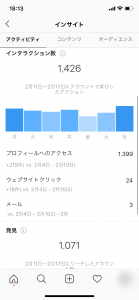
インサイトの「アクティビティ」では、アカウント全体でどの位閲覧やクリックされているのかを分析できます。
- プロフィールへのアクセス
- ウェブサイトクリック
- メール
- 道順
- インプレッション
- リーチ
ここではインプレッションは投稿が閲覧された回数を表しています。
また、リーチとは投稿を閲覧したユニークユーザー(同じユーザーが何度閲覧しても1とカウント)の数を表します。
オーディエンスでフォロワーを分析する
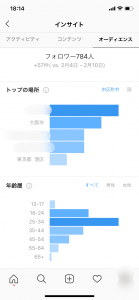
フォロワーを分析するには、インサイトの「オーディエンス」を使用します。
- 過去7日間のフォロワー数の推移
- 男女比率
- 年齢層
- アクセス元の地域
- 時間帯別のアクセス数
特にフォロワーの男女比率や年齢層といった情報は、フォロワーを増やす上で重要な要素になるのでしっかりと把握しておきましょう。
インサイトを投稿ページから確認する
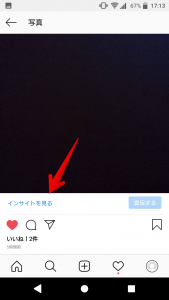
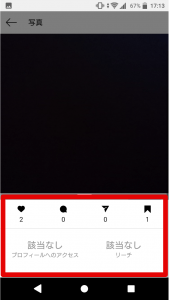
投稿の保存数はそれぞれの投稿ページからも確認できます。
投稿ページで「インサイトを見る」をタップして、特定の投稿からのプロフィールへのアクセスやリーチ、保存数を確認しましょう。
インスタグラムのインサイトが見れない/表示されない場合の対処法
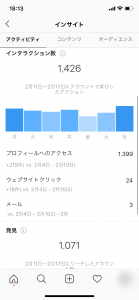
スマホのOSやインスタをアップデートした際に、インサイトが見られなくなる場合があります。
OSやInstagram、Facebook側の不具合の可能性もありますが、まずは以下の対処法を試してみましょう。
Facebookが連携できているか確認する
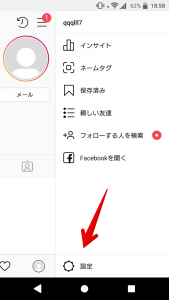
Facebookと連携できているか確認しましょう。
確認するにはプロフィール画面右のメニューから「設定」アイコンをタップしましょう。
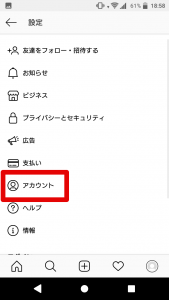
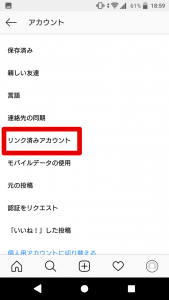
「アカウント」→「リンク済みアカウント」をタップしましょう。
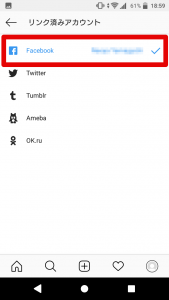
「Facebook」にリンクしたアカウント名が青く表示され、チェックが入っていれば連携できています。
連携できていない場合はFacebookと連携するか、一度ビジネスプロフィールを解除し、再度Facebookと連携してビジネスプロフィールに切り替えましょう。
電波状況を確認する

スマホやWi-Fiの電波状況を確認しましょう。
インスタアプリを再起動する
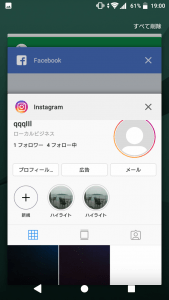
インスタアプリをタスクキルして再起動しましょう。
スマホを再起動する

スマホを再起動しましょう。
それでも解決しない場合や他にも見れないユーザーがいる場合は、OSやアプリ側の不具合の可能性が高いため、エラーが解消されるのを待つようにしてください。



